SQL Server代理是所有實時資料庫的核心。代理有很多不明顯的用法,因此系統的知識,對於開發人員還是DBA都是有用的。這系列文章會通俗介紹它的很多用法。 在這一系列的上一篇,我們查看了維護計劃,一個維護計劃可能會創建多個作業,多個計劃。你還簡單地看了SSIS子系統,並查看了維護計劃作業步驟的 屬
SQL Server代理是所有實時資料庫的核心。代理有很多不明顯的用法,因此系統的知識,對於開發人員還是DBA都是有用的。這系列文章會通俗介紹它的很多用法。
在這一系列的上一篇,我們查看了維護計劃,一個維護計劃可能會創建多個作業,多個計劃。你還簡單地看了SSIS子系統,並查看了維護計劃作業步驟的 屬性。在最後一篇,你將學習MSX/TSX,SQL Server代理多伺服器管理。MSX/TSX允許你在多個系統上運行作業,然後將作業結果和歷史記錄保存到一個SQL Server實例上。
使用MSX/TSX多伺服器管理——概念
多伺服器管理功能,也被稱為MSX/TSX特征(即主/目標伺服器)已經提供了好幾個版本的SQL Server。MSX/TSX提供在主伺服器上定義SQL Server代理作業,然後作業運行在一個或多個目標伺服器。這些目標伺服器還可以發送事件到主伺服器,這樣你就可以在單一的視圖中查看多伺服器的SQL Server代理事件。
為了正確地理解MSX/TSX環境,你需要先瞭解一些術語和概念。包括:
- 主伺服器(MSX)
主伺服器(MSX)是主機伺服器,作業、作業步驟、計劃調度都是在其上面創建。此外,作業的結果將從目標伺服器的傳送到主伺服器。你可以在主伺服器上查看所有作業的結果。
- 目標伺服器(TSX)
目標伺服器(TSX)由一個或多個伺服器配置為接受來自主伺服器的作業,並報告作業跑回到主伺服器(MSX)的結果。目標伺服器會偶爾連接到MSX伺服器下載作業,和更新作業。
- 輪詢間隔
在輪詢間隔時目標伺服器才連接到主伺服器下載/更新。預設情況下,輪詢間隔是一分鐘。你可以改變這個間隔,基於網路負載或你需要更多或更少同步頻率。
註意:在SQL Server 2008中,介紹了一種新的基於策略的管理。它的特征與MSX/TSX完全無關。
SQL
Server版本之間相容性是MSX/TSX配置中的一個關鍵問題。只要你的伺服器都是SQL Server
2008,那麼你不需要關心這個。然而,如果你像大多數人一樣,有一個混合的環境,你應該仔細查看MSDN的相容性圖表關於主伺服器和目標伺服器之間的兼
容性。在某些情況下它甚至取決於下層伺服器服務包級別。在線上幫助里可以瞭解更多:https://msdn.microsoft.com/zh-cn/library/ms191305.aspx
安裝程式和安全註意事項
一個MSX/TSX的環境下取得成功,一些安全方面的考慮必須解決。對於SQL Server代理服務帳戶安全的考慮,並有加密考慮MSX和TSX伺服器之間的通信。
服務帳戶選擇
經常使用的預設服務帳戶,如網路服務(Network Service),可能不適合你的MSX/TSX環境。因為你需要SQL Server代理服務與其他伺服器和/或實例進行通信,你需要一個可以在網路上通信正常的帳戶。本地服務帳戶不能使用,因為你連接到遠程伺服器會有困難。 域用戶帳戶,或機器帳戶,是更好的選擇。在所有的情況下,它不要求服務帳戶是伺服器上的Windows管理員被用於在MSX/TSX環境。
加密選項
如果你想禁用伺服器之間的通信加密,你可以編輯SQL Server實例上的註冊表。這是不推薦的,但是如果你必須這樣做,請參考文檔,並仔細考慮你在做什麼。只有在一個很古老的MSX/TSX伺服器環境才會考慮,如SQL Server 2000系統。
請註意,如果你想在家用系統配置這個,或系統沒有安全證書,你將需要設置註冊表禁用加密否則MSX/TSX設置肯定會失敗。
設置MSX/TSX
對於這一步的目的,演示環境是同一臺機器上有三個資料庫實例。提前在SSMS中將這三個實例註冊到資源管理器。預設實例將設置為主伺服器,另外兩個實例將這裡命名為Target1和Target2。
建立MSX/TSX的最簡單的方法是使用主伺服器嚮導。右鍵單擊您的SQL Server代理節點,選擇多伺服器管理->將其設置為主伺服器...(如插圖1所示)
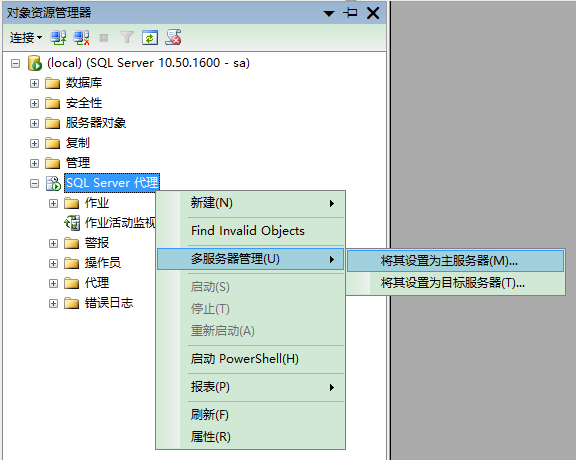
插圖1 啟動主伺服器嚮導
這將啟動主伺服器嚮導,你會看到歡迎畫面,如插圖2所示。單擊“下一步”,呈現主伺服器操作員界面,如圖插圖3所示。輸入相應的聯繫信息,然後單擊“下一步”。

插圖2 主伺服器嚮導歡迎頁面

插圖3 主伺服器操作員
單擊“下一步”,會出現目標伺服器”對話框(插圖4)。你可能需要在這個對話框中註冊你的連接,所以點擊添加連接……並添加適當的連接。對於這一步的目的,你會使用本地實例Target1和Target1。你可以隨時返回,添加或刪除伺服器或實例。
再
次單擊“下一步”,和你選擇的目標伺服器的連接進行驗證,如插圖5所示。單擊“關閉”,你會被要求到指定的登錄憑據。如果可能的話,接受預設設置,使
用服務帳戶與Windows身份驗證的連接,如插圖6所示。如果你已經創建服務帳戶的登錄,你不需要嚮導為你創建登錄。

插圖4 設置目標伺服器

插圖5 設置目標伺服器驗證

插圖6 主伺服器登錄憑據
點
擊下一步,完成,你應該看到類似插圖7的嚮導完成後,你的預設實例為主伺服器,另外兩個實例作為目標伺服器。你可能會得到與登錄創建錯誤,如圖插圖7所示。如果發生這種情況,只要登記進程成功你就可以忽略錯誤。錯誤可能僅僅意味著
服務帳戶已配置。

插圖7 完成嚮導
如果你現在刷新你的SQL Server代理節點,你會註意到,它顯示每個節點的MSX/TSX的角色,如插圖8所示。

插圖8 配置好MSX/TSX後的SSMS
創建一個MSX/TSX作業
現在你已經配置完環境,是時候來創建一個主作業,將運行在所有的伺服器上,並報告狀態給你的主伺服器。主伺服器上創建一個新的作業,只有簡單步驟(T-
SQL類型select * from
sys.all_objects)。點擊目標選項卡(插圖9所示),並選擇兩個目標伺服器。單擊“確定”,作業在主伺服器上創建完成。
插圖9 讓作業運行於目標伺服器
等待至少一分鐘,因為作業複製到目標伺服器有輪詢間隔的,然後刷新你的SQL Server代理作業節點,你會看到類似插圖10。註意,在主伺服器上,你現在有個多伺服器作業文件夾;目標伺服器上會正常顯示作業。

插圖10 主伺服器上的作業複製到目標伺服器
現在,在你的TSX伺服器運行作業。等待一分鐘左右,然後回到你的主伺服器,右擊MSXTest作業,選擇查看歷史記錄。現在你會註意到從每個TSX伺服器的歷史反饋回來(註意在日誌文件查看器中的Server列),如插圖11所示。

插圖11 主伺服器上查看作業歷史記錄
事件轉發
你 也可以配置SQL Server錯誤事件轉發到中心伺服器,比如你的MSX伺服器。這將產生額外的網路流量,但你可以在中心伺服器上查看所有TSX伺服器相關的事件。右鍵單 擊SQL Server代理節點,選擇屬性,然後在高級選項卡。你可以選擇“將事件轉發到其他伺服器”,輸入伺服器名稱,然後配置要轉發的事件。例如,插圖12顯示了一個配置,只將未處理的系統事件(嚴重性為17或更高)轉發到MSX伺服器。

插圖12 配置事件轉發
小結
這一篇涉及SQL Server代理多伺服器管理功能,MSX/TSX。你可以使用一個MSX/TSX環境集中管理作業,以及集中的事件報告。使用此功能,減少你必須連接到監視系統狀態的伺服器的數量。
謝謝你抽出時間來閱讀SQL Server代理系列文章!
原文鏈接:http://www.sqlservercentral.com/articles/Stairway+Series/72463/
參考文章:http://www.cnblogs.com/Uest/p/4634343.html



